Johdanto
Chromebookit tarjoavat virtaviivaistetun, tehokkaan ja käyttäjäystävällisen kokemuksen. Päivitysten eston kohtaaminen voi kuitenkin olla turhauttavaa käyttäjille, jotka luottavat uusiin ominaisuuksiin ja tietoturvaparannuksiin. Ymmärtäminen ja näiden estojen ratkaiseminen on tärkeää sekä yksittäisille käyttäjille että ylläpitäjille. Tämä opas opastaa sinua vaiheiden läpi, joilla tunnistat päivitysten eston syyt ja tarjoat ratkaisuja päivitysten mahdollistamiseksi Chromebookillasi.
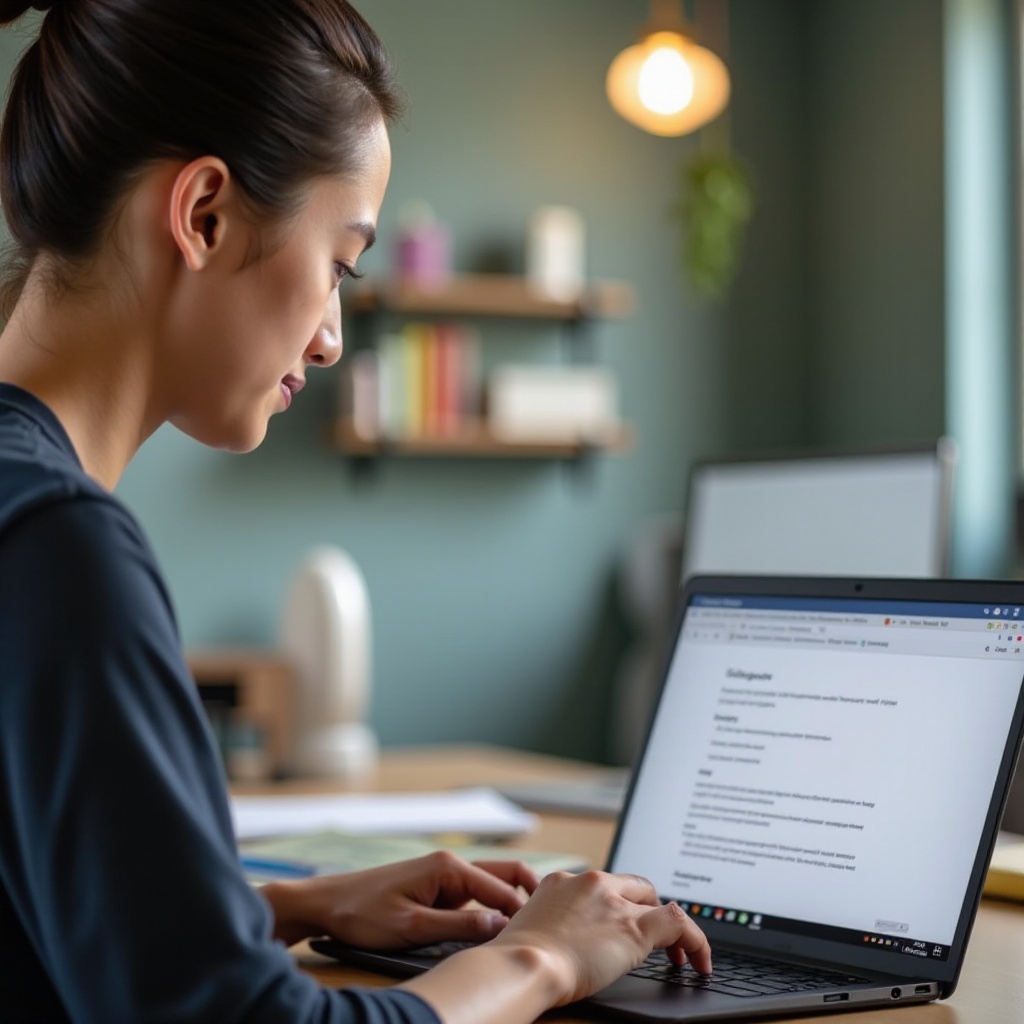
Chromebookin päivityskäytäntöjen ymmärtäminen
Chromebookit noudattavat tiukkaa päivityskäytäntöä turvallisuuden ja suorituskyvyn takaamiseksi. Hallinnoidut laitteet, joita käytetään usein oppilaitoksissa tai yritysympäristöissä, voivat sisältää päivityksiä rajoittavia käytäntöjä. Nämä käytännöt asettavat ylläpitäjät, joilla on valvonta laitteen ohjelmistoympäristöstä. Vaikka nämä käytännöt ovat hyödyllisiä järjestelmien yhtenäisen ja turvallisen pitämiseksi, ne voivat myös estää käyttäjiä saamasta tärkeitä päivityksiä.
Navigoidaksesi näissä päivityskäytännöissä on tärkeää ymmärtää, miksi ne ovat olemassa ja kuinka ne suojaavat käyttäjää ja organisaatiota. Ymmärtämällä näiden rajoitusten taustalla olevan ajattelun auttaa sinua kommunikoimaan tehokkaasti ylläpitäjien kanssa ja löytämään tarpeisiisi räätälöidyn kiertotavan.
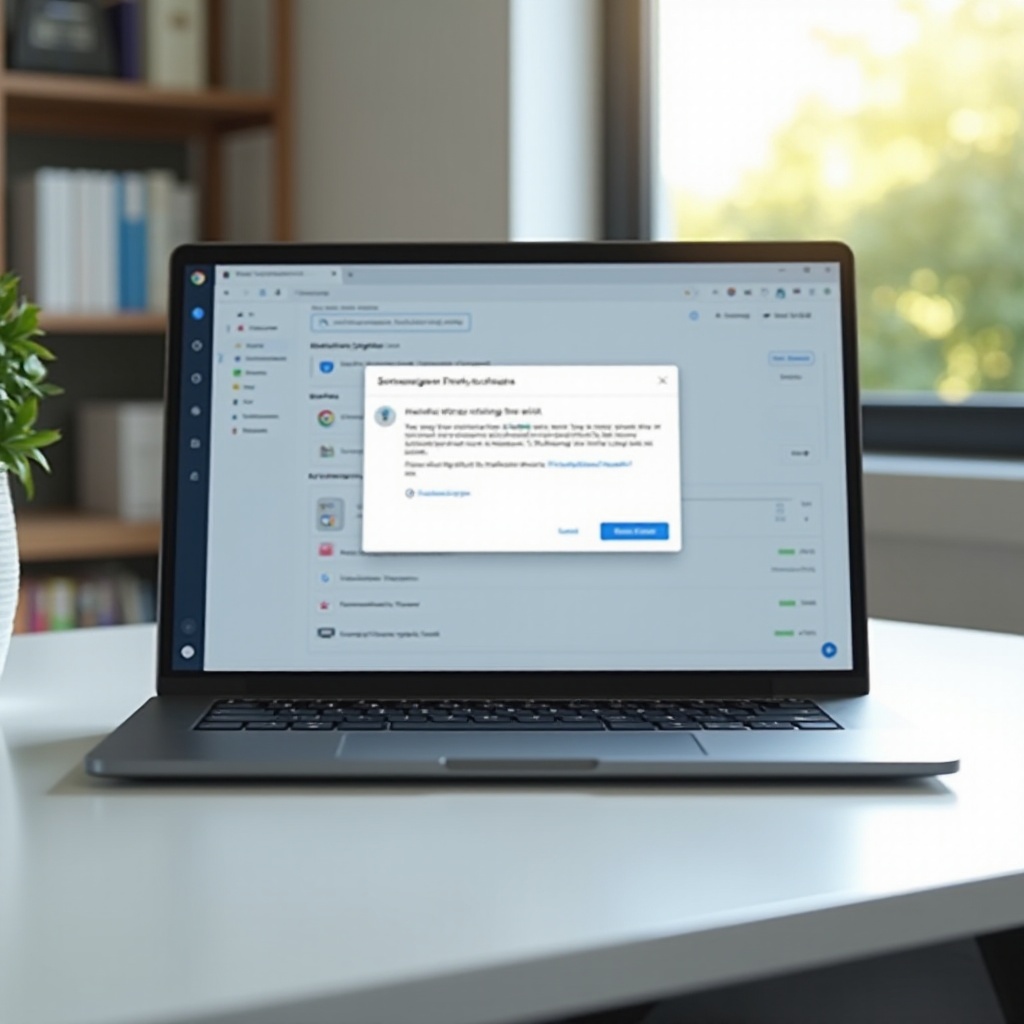
Päivitysten eston syyn tunnistaminen
Päivityksen eston tarkan syyn selvittäminen on ensimmäinen askel ongelman ratkaisemiseksi. Tässä on joitain yleisiä syitä:
- Hallinnoidun laitteen käytännöt: Koulun tai organisaation määräämät Chromebookit sisältävät usein ennalta asetettuja päivitysrajoituksia.
- Verkkorajoitukset: Verkkoasetusten tai palomuurin määritysten perusteella päivitykset voivat olla estettyjä.
- Ylläpitoasetukset: Ylläpitäjän toteuttamat tietyt määritykset saattavat estää päivitykset.
Syyn tunnistamiseksi:
- Tarkista päivityksen tila: Siirry kohtaan Asetukset > Tietoja Chrome OS:stä > Tarkista päivitykset. Huomioi mahdolliset virheilmoitukset.
- Tarkista laitekäytännöt: Navigoi kohtaan chrome://policy nähdäksesi, mitkä käytännöt ovat tällä hetkellä käytössä.
- Tarkista verkkolokit: Tarkista Chromebookisi verkkoasetukset tai lokit estojen varalta.
Nämä vaiheet auttavat sinua löytämään tarkan syyn päivitysten estoon, jotta voit ryhtyä tarvittaviin toimenpiteisiin.
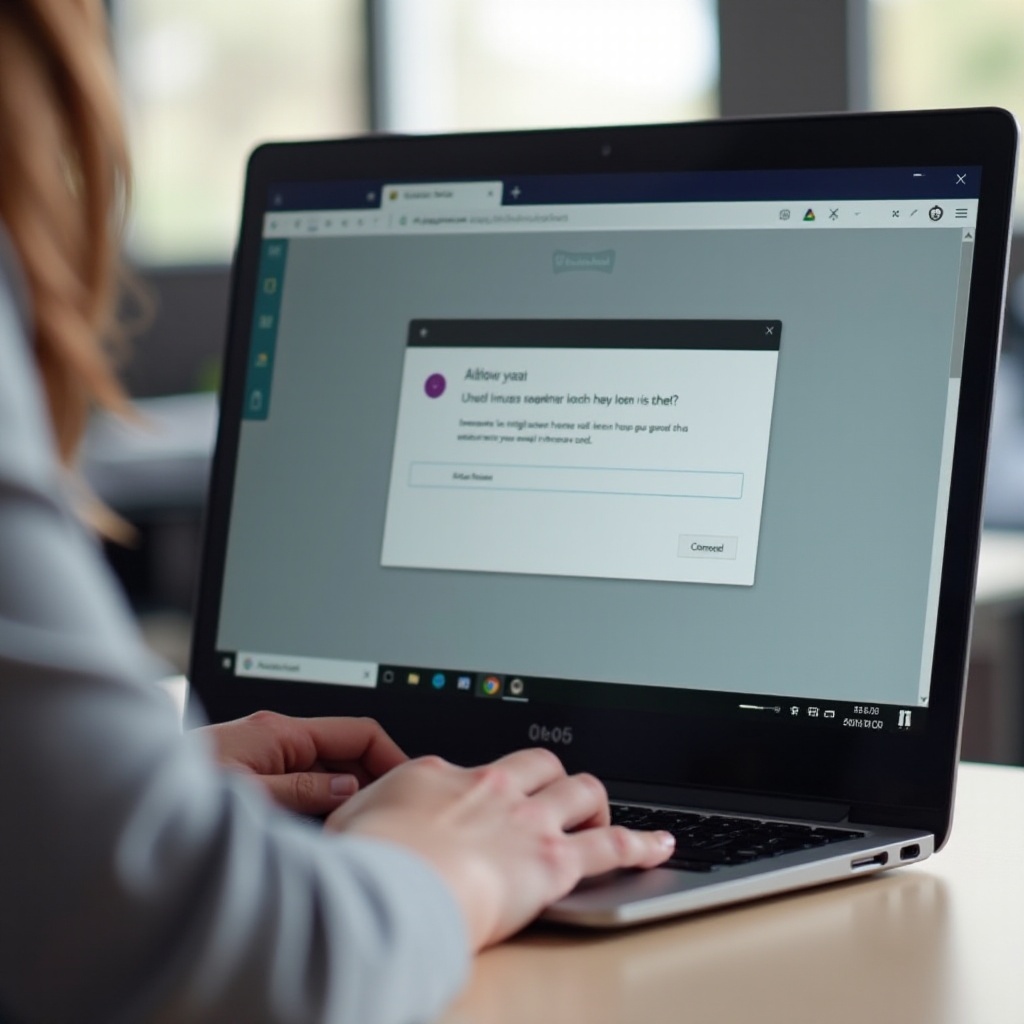
Vaiheet Chromebookin päivitysten mahdollistamiseksi
Kun olet tunnistanut syyn, noudata näitä vaiheittaisia ohjeita mahdollistaaksesi päivitykset Chromebookillasi.
Yksittäisille käyttäjille
- Käynnistä Chromebook uudelleen: Joskus yksinkertainen uudelleenkäynnistys voi ratkaista pieniä ongelmia, jotka aiheuttavat eston.
- Tarkista verkkoyhteys: Varmista, että internet-yhteytesi on vakaa.
- Vaihda verkkoa: Kokeile yhteyttä toiseen Wi-Fi-verkkoon sulkeaksesi pois verkkoon liittyvät rajoitukset.
- Poista ja lisää tilisi uudelleen: Siirry kohtaan Asetukset > Ihmiset > Hallinnoi muita ihmisiä, poista Google-tilisi ja lisää se sitten takaisin ja tarkista päivitykset uudelleen.
- Tarkista virheet: Jos saat erityisiä virheilmoituksia, tutki niitä löytääksesi kohdistettuja ratkaisuja.
Ylläpitäjille
- Kirjaudu hallintakonsoliin: Kirjaudu sisään Google Admin Consoleen.
- Navigoi kohtaan Laitteet: Siirry kohtaan Laitteet > Chrome > Asetukset.
- Hallinnoi laiteasetuksia: Etsi laiteasetuksista Päivitysasetukset-osio.
- Salli päivitykset: Säädä asetuksia sallimalla päivitykset. Saatat joutua asettamaan erityisiä käytäntöjä tai lisäämään poikkeuksia organisaation vaatimusten perusteella.
- Ota käyttöön käytäntömuutokset: Tallenna ja ota käyttöön päivitetyt käytännöt laitteilla.
Noudattamalla näitä ohjeita sekä käyttäjät että ylläpitäjät voivat tehokkaasti käsitellä estettyjä päivityksiä.
Tuen yhteydenotto pysyvien ongelmien varalta
Jos yllä olevat ratkaisut eivät ratkaise ongelmaa, saatat tarvita tukea. Chromebook-käyttäjät voivat ottaa yhteyttä:
- Google-tuki: Käy Chrome OS -tukikeskuksessa saadaksesi yksityiskohtaisia ohjeita tai ottaaksesi yhteyttä tukeen.
- Koulun/organisaation IT-osasto: Jos laitteesi on hallinnoitu, IT-osastosi voi tarjota erityistä apua.
Pysyvät ongelmat vaativat usein ammattilaisten väliintuloa diagnosoida ja korjata monimutkaisia ongelmia.
Parhaat käytännöt Chromebookin ylläpitoon
Chromebookin ylläpito varmistaa sen pysymisen ajan tasalla ja turvallisena. Tässä on joitain parhaita käytäntöjä:
- Käynnistä laite uudelleen säännöllisesti: Toistuvat uudelleenkäynnistykset voivat ratkaista monia väliaikaisia ongelmia.
- Tarkista päivitykset viikoittain: Ole ennakoiva tarkistamalla järjestelmäpäivitykset viikoittain.
- Pidä verkko turvallisena: Varmista, että Wi-Fi- ja muut verkkoasetuksesi ovat turvallisia ja vakaita.
- Katso ylläpitäjän resursseja: Viittaa organisaatiosi ylläpitäjään saadaksesi ohjeita laitekäytäntöjen ylläpidossa.
Nämä käytännöt auttavat pitämään Chromebookisi sujuvassa toiminnassa ja valmiina kaikkiin tarvittaviin päivityksiin.
Päätelmä
Päivitysten salliminen ylläpitäjän estämässä Chromebookissa voi olla suoraviivaista, jos ymmärrät päivityskäytännöt, tunnistat syyt ja noudatat asianmukaisia vaiheita. Olitpa yksittäinen käyttäjä tai ylläpitäjä, yllä annetut ohjeet auttavat sinua pitämään laitteesi ajan tasalla ja turvallisena.
Usein kysytyt kysymykset
Miksi päivittäminen Chromebookillani on estetty ylläpitäjän toimesta?
Päivityksiä estetään usein, jotta laitteet pysyvät turvallisina, yhtenäisinä ja vapaina mahdollisista häiriöistä, joita luvattomat päivitykset voivat aiheuttaa.
Kuinka voin tarkistaa, ovatko päivitykset hallinnoitu ylläpitäjän toimesta Chromebookillani?
Voit tarkistaa hallintatilanteen siirtymällä selaimessasi sivulle chrome://policy tai tarkistamalla valikosta Asetukset > Tietoja Chrome OS:stä.
Mitä ylläpitäjät voivat tehdä sallivaan Chromebook-päivitykset?
Ylläpitäjät voivat sallia päivitykset pääsemällä Admin Consoleen, säätämällä laitteen asetuksia valikosta Laitteet > Chrome > Asetukset ja päivittämällä käytännöt salliakseen päivitykset.
